L’errore 301 del disco rigido SMART è un messaggio di errore imprevisto che indica un guasto del disco rigido o un grave danneggiamento dell’unità. Questo errore è correlato ai computer portatili HP, che sono dotati del controllo HP SMART incorporato nel firmware. Il controllo HP SMART è una versione personalizzata del controllo Power-On-Self-Test (POST) che analizza l’hardware per individuare eventuali problemi all’avvio del sistema. Durante la scansione, se trova un problema relativo all’hardware, il firmware visualizza un codice di errore come SMART hard disk error 301 quando incontra problemi con il disco rigido interno.
Inoltre, questo errore nei notebook HP è piuttosto comune e si verifica inaspettatamente. Non si sa mai quando il computer portatile HP potrebbe presentare questo errore. Inoltre, non consente di avviare il sistema operativo Windows. Pertanto, quando si verifica l’errore 301, è necessario essere preparati perché diventa fondamentale agire immediatamente e in modo appropriato per evitare la perdita di dati. Di seguito sono illustrati alcuni metodi di risoluzione dei problemi e alcuni suggerimenti e soluzioni software che possono aiutare a risolvere l’errore del disco rigido prima che la situazione peggiori.
Inoltre, se l’errore non viene risolto, la guida vi aiuterà a recuperare i vostri dati in modo sicuro.
Perché si verifica l’errore 301 del disco rigido SMART?
Per risolvere il problema, è necessario innanzitutto comprendere le ragioni per cui si verifica l’errore 301 del disco rigido SMART. Quindi, di conseguenza, è possibile adottare misure per prevenire tali problemi in futuro. Di seguito sono riportati alcuni dei fattori che possono causare l’errore 301 del disco rigido SMART:
- BIOS obsoleto o mal configurato
- Collegamento allentato
- Conflitti tra applicazioni o driver
- Problemi di virus
- Corruzione dei file
- Arresto imprevisto
- Sbalzo di tensione
- Danno fisico
Come risolvere l’errore 301 del disco rigido SMART
1. Modifica dell’ordine di priorità di avvio
Spegnere il portatile HP e riaccenderlo. Iniziare immediatamente a premere il tasto BIOS, solitamente F10 nei computer portatili e desktop HP, in modo continuo fino a visualizzare la schermata del BIOS.
- Utilizzare i tasti freccia sinistra/destra e passare alla scheda “Avanzate“.
- Utilizzando i tasti freccia su/giù, spostate la selezione su ‘Ordine di avvio’. ‘
- Seguire le istruzioni sullo schermo e spostare il disco rigido in cima all’ordine di avvio.
- Premere il tasto F10 per salvare le modifiche e uscire dal BIOS.
In alternativa, è possibile premere continuamente il tasto F9 dopo aver premuto il pulsante di accensione per accedere all’ordine di priorità di avvio. Usare i tasti freccia su/giù e selezionare il disco rigido per avviare Windows.
Se Windows si avvia, accedere al sistema ed eseguire immediatamente il backup dei dati. Se non si avvia, passare al metodo di risoluzione dei problemi successivo.
2. Ripristino del BIOS
L’errore 301 del disco SMART può verificarsi anche quando si verifica un problema con il BIOS/firmware. Questo problema potrebbe verificarsi nel corso di un periodo in cui si utilizza il sistema e si modificano le impostazioni del BIOS che a volte coincidono e portano a questi errori.
Per risolvere il problema, è possibile aggiornare il BIOS. Se l’aggiornamento non è disponibile, si consiglia di ripristinare la configurazione del BIOS seguendo i seguenti passaggi:
- Seguire i passaggi indicati sopra per accedere al BIOS
- Premere il tasto F9 per ripristinare il BIOS
- Quindi premere F10 per salvare e uscire dal menu delle impostazioni del BIOS.
Il sistema si riavvia. Lasciare che si avvii e se l’errore si risolve, eseguire immediatamente il backup; altrimenti seguire il metodo di risoluzione dei problemi successivo.
3. Riposizionare il disco rigido
È possibile che il collegamento tra il disco rigido e il portatile si sia allentato a causa di urti, danni fisici e così via. Assicurarsi che la connessione tra il disco rigido e la scheda madre sia salda risistemando il disco rigido.
Fate attenzione quando giocate con i componenti interni del portatile, perché potreste danneggiarlo ulteriormente. Se non avete familiarità con la parte hardware, saltate questo metodo.
4. Riavvio duro
Sebbene il riavvio del sistema sia il primo passo per la risoluzione dei problemi, a volte il riavvio del sistema non risolve necessariamente alcuni problemi come l’errore 301 del disco SMART. In tal caso, è necessario spegnere il sistema e scaricare le tracce di corrente dalla scheda madre. Questa operazione viene definita “riavvio duro”.
Per riavviare il computer portatile HP, procedere come segue:
- Arresto del sistema
- Scollegare il cavo di alimentazione
- Rimuovere la batteria
- Tenere premuto il pulsante di accensione per 15-20 secondi per scaricare tutta la corrente rimasta nella scheda madre (all’interno di condensatori, bobine, ecc.).
- Attendere qualche minuto e ripetere ancora una volta
- Collegare quindi la batteria e accendere il portatile
Si spera che questo risolva il problema; in caso contrario, l’unità potrebbe essersi corrotta. Seguire il metodo successivo per recuperare i dati e risolvere l’errore dell’unità.
5. Utilizzare il software di recupero dati
I metodi di risoluzione dei problemi sopra descritti dovrebbero risolvere il problema. Tuttavia, a volte il disco rigido è gravemente danneggiato e la comune risoluzione dei problemi non funziona.
Quando i metodi descritti falliscono, è necessario affidarsi a una soluzione di recupero dati come Stellar Data Recovery Standard. Il software consente di recuperare i dati inaccessibili in modo sicuro da un disco rigido gravemente danneggiato utilizzando la funzionalità “Deep Scan“.
Seguire la procedura riportata di seguito per ripristinare i dati da un disco rigido HP che mostra l’errore 301 del disco SMART:
- Rimuovere il disco rigido dal sistema e utilizzare un alloggiamento per HDD per collegare il disco rigido a un altro PC Windows.
- Scaricare, installare ed eseguire il software Stellar Data Recovery Standard
- Selezionare “Tutti i dati” e fare clic su “Avanti”. ‘
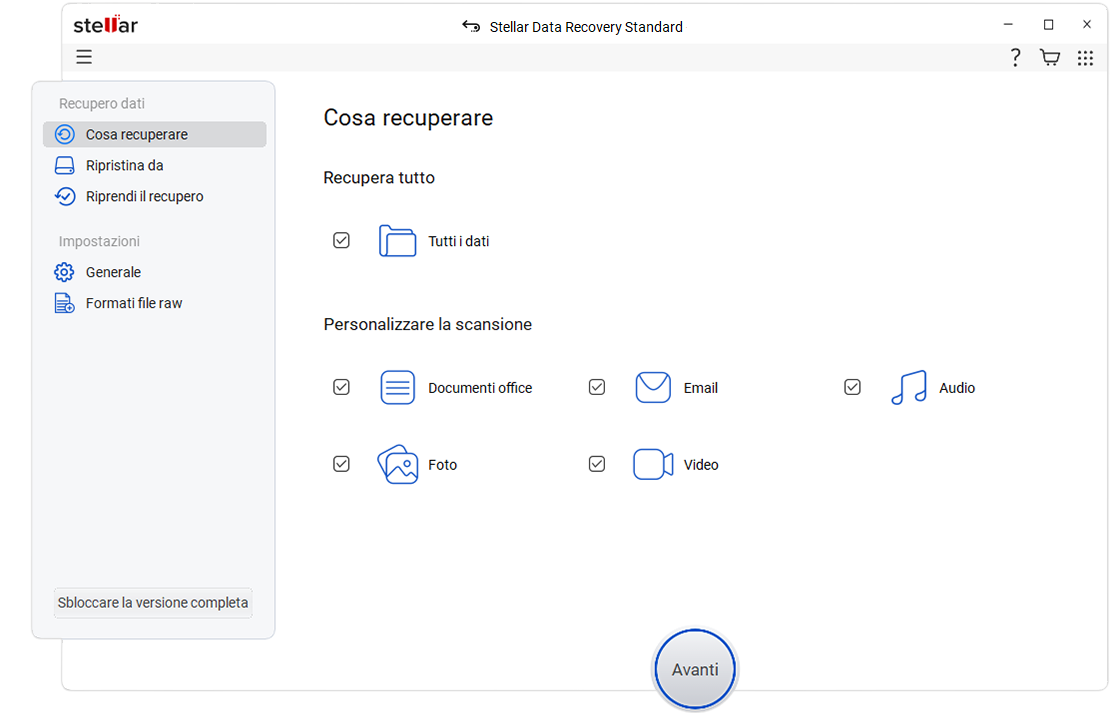
- In “Unità collegate“, selezionare il disco rigido interessato e fare clic su “Scansione”. Se il volume dell’unità non è visibile, fare clic su “Impossibile trovare l’unità“, fare clic su “Scansione” e seguire questi passaggi:
- Scegliere il disco rigido HP collegato dall’elenco “Seleziona unità” e fare clic su “Cerca”. ‘
- Il software esegue una rapida scansione dell’unità alla ricerca di partizioni perse, invisibili, gravemente corrotte o eliminate e le elenca nella casella di riepilogo “Partizioni trovate“.
- Nel caso in cui la partizione desiderata non sia elencata dopo la scansione, fare clic su “Scansione profonda” per avviare una scansione completa della partizione.
- Quindi selezionare la partizione dall’elenco “Partizione trovata” e fare clic su “Scansione”. Riprendere con i passaggi indicati di seguito
- Al termine della scansione, il software elenca i file recuperabili. Utilizzate l’opzione di ricerca e filtro per individuare rapidamente i file importanti.
- Inoltre, se i file desiderati non vengono trovati, è possibile eseguire una “scansione profonda” facendo clic sul collegamento “Clicca qui” nella parte inferiore della finestra del software.
- Dopo la scansione, selezionare i file che si desidera recuperare e fare clic sul pulsante “Recupera“.
- Scegliere una posizione di salvataggio e fare clic su “Avvia salvataggio” per salvare i file nella posizione desiderata.
Ora è possibile aprire lo strumento Gestione disco e formattare l’unità. Si consiglia di non utilizzare la stessa unità dopo la riparazione perché potrebbe guastarsi di nuovo. È meglio acquistare un nuovo disco rigido e sostituire quello difettoso. Si può anche scegliere di aggiornare il disco rigido con un’unità SSD.
Conclusione
L’errore 301 del disco intelligente è un errore improvviso che spesso causa la perdita di dati. Il mantenimento di un backup regolare è una misura preventiva efficace per affrontare le situazioni di perdita di dati che si verificano a causa dell’errore 301 del disco.
Tuttavia, è consigliabile disporre anche di un software di ripristino dei dati nel caso in cui il backup sia obsoleto o non disponibile.
Un software come Stellar Data Recovery non solo è in grado di recuperare i dati inaccessibili, ma monitora anche in modo proattivo i dischi rigidi per salvaguardarli dall’imminente guasto dell’unità e dall’errore SMART 301 del disco.
Was this article helpful?
